面对无线路由器,许多朋友都一筹莫展,不知道该如何设置,折腾了好久最终还是只能怀疑起自己的智商了。今天,洛洛以华硕最新上市的全千兆无线路由器AC1200GU为例,为大家讲解如何用手机操作,三步搞定路由器设置。哪里不会点哪里,so easy!
好了,接下来就是本文的主角,华硕AC1200GU全千兆无线路由器,最高传输速度高达1200M,百兆光纤最佳伴侣。


第一步:连接路由器电源、连接猫和路由器(也可先设置好路由器之后再连接猫),用无线连接手机和路由器


打开手机上的WLAN/WIFI设置,搜寻以ASUS开头的无线信号,点击并连接此信号

第二步:在手机上开始设置路由器
打开手机浏览器,在地址栏输入router.asus.com,确定并进入该网址
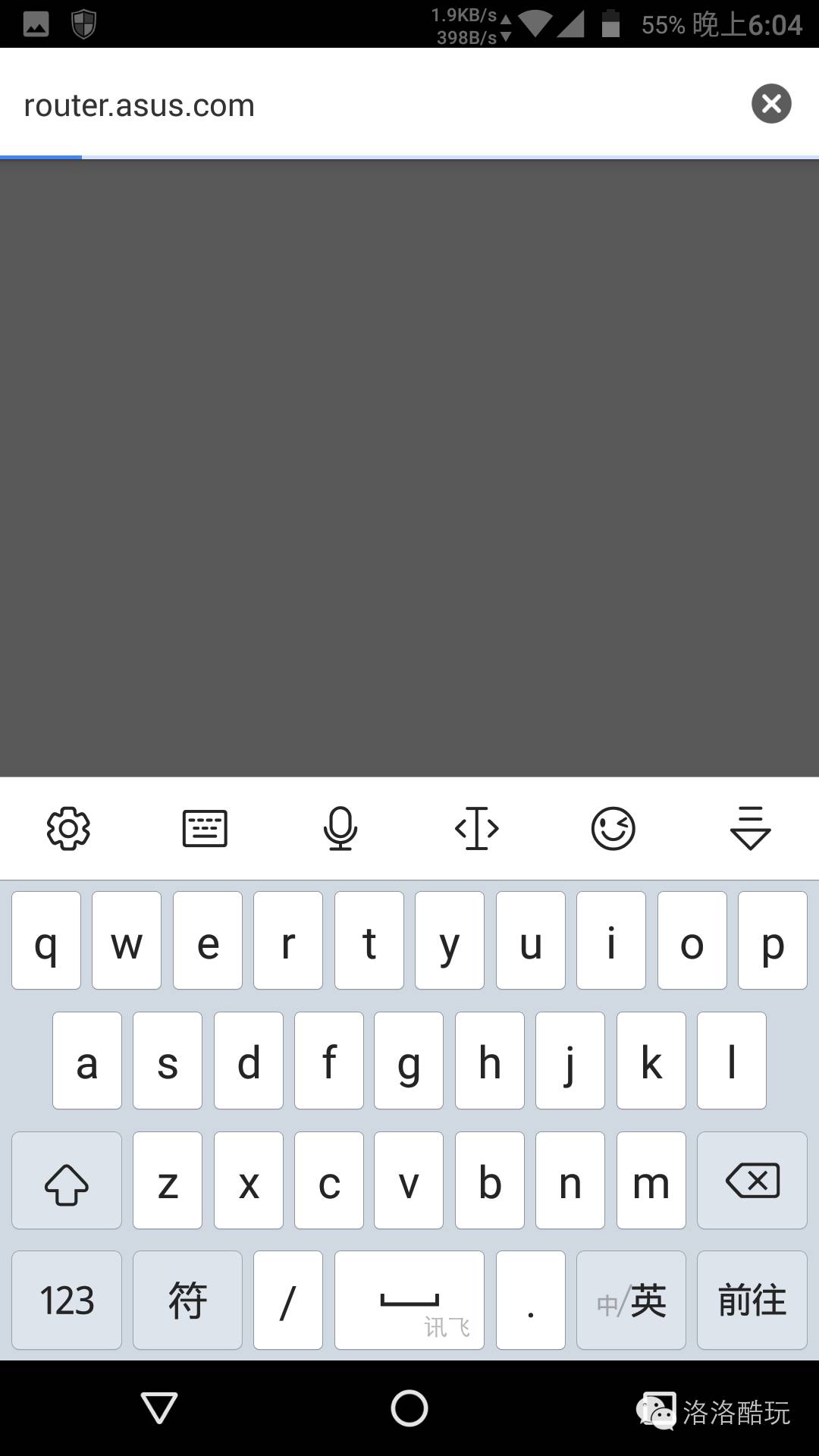
选择“手动设置”
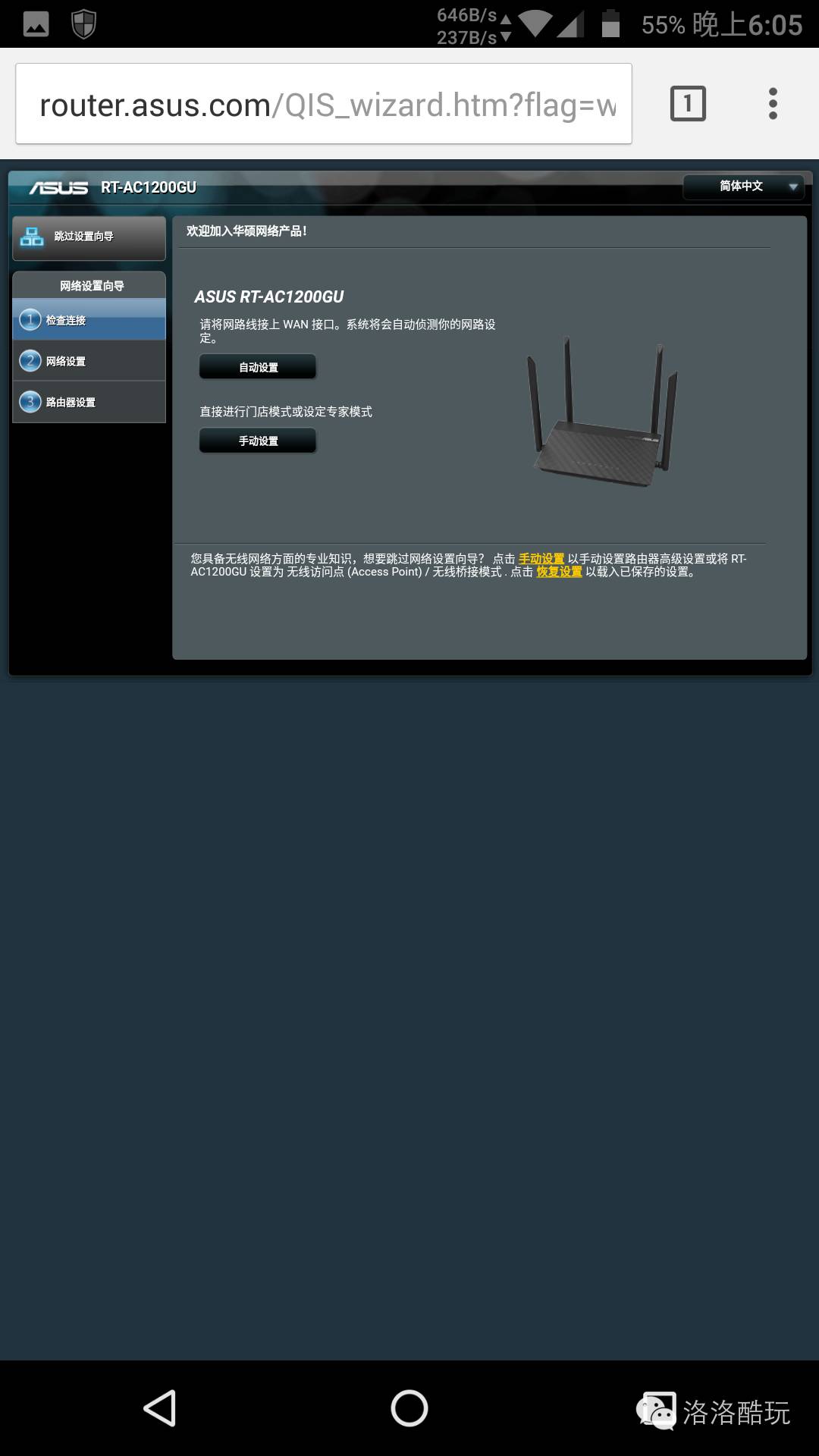
修改初始登陆密码(路由器后台设置默认登陆名称为admin,密码为admin,为了安全,第一次登陆后台设置页面时,需要修改默认的密码。路由器的设置中我们会碰到两个密码,一就是这个登陆设置后台页面的登陆密码,另外一个就是连接WIFI信号的密码,这两个密码可以设置为相同),设置完新密码后,点下一步
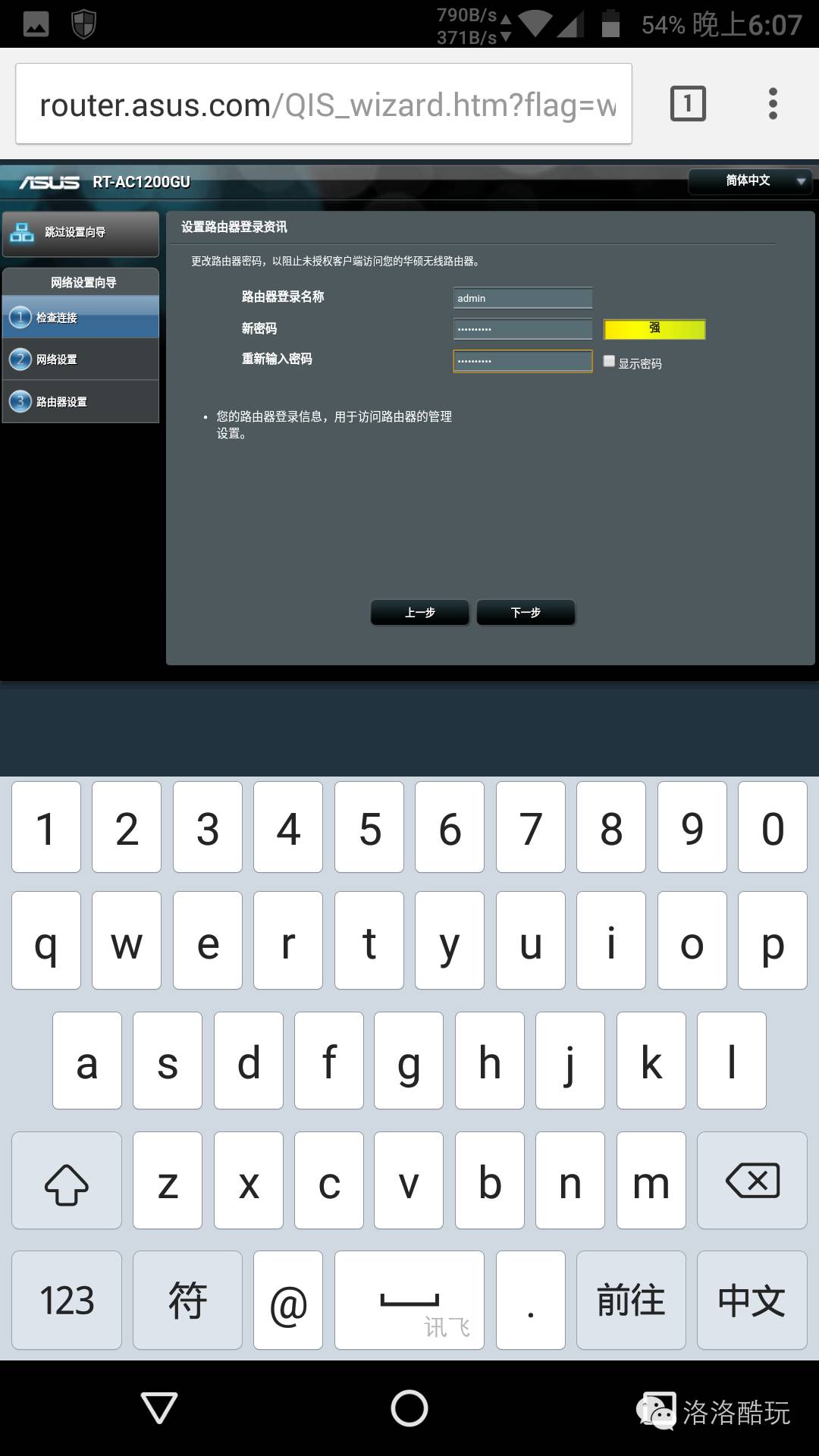
默认工作模式为无线路由器模式,这里我们直接点下一步
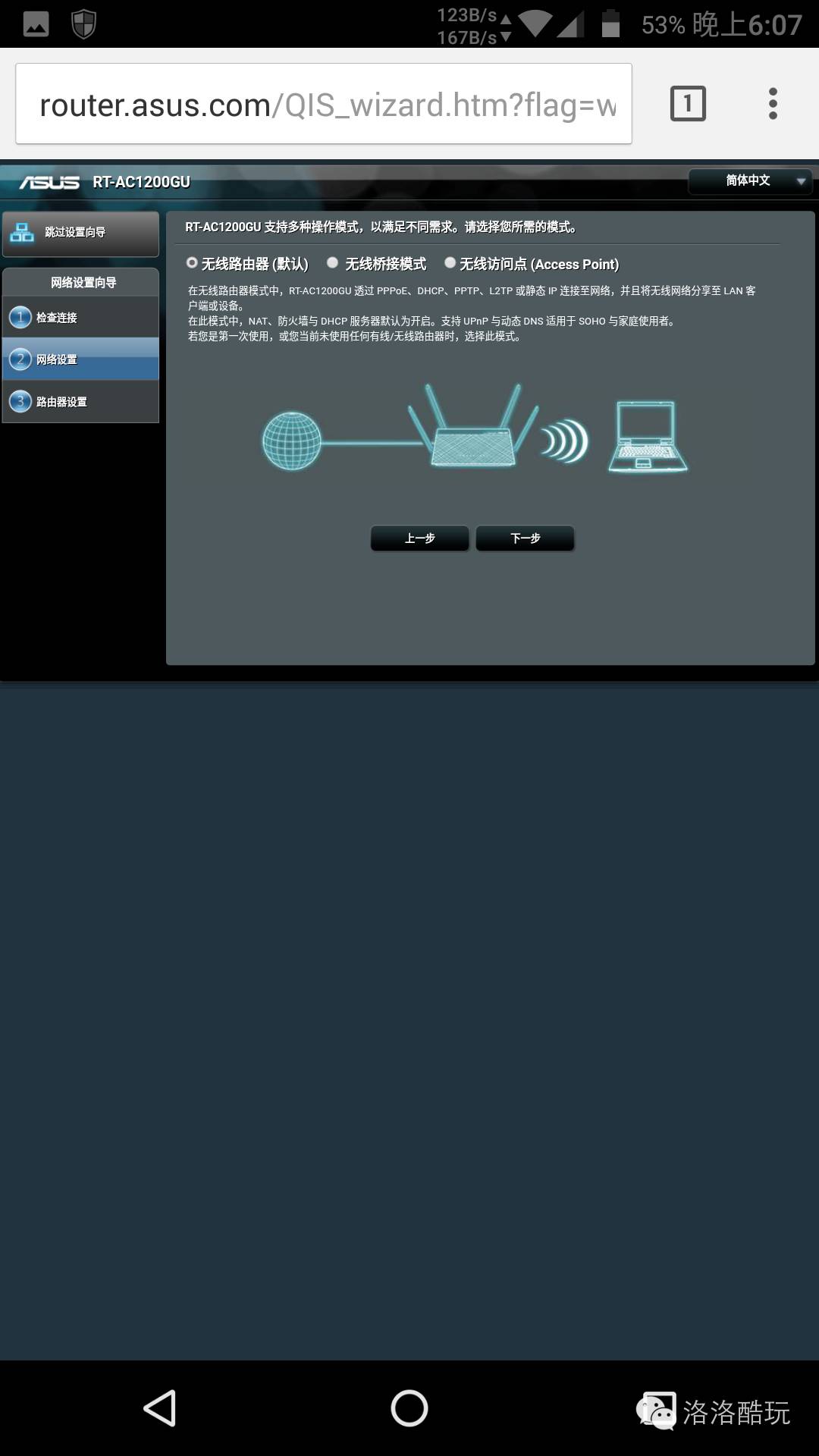
接下来就是选择上网模式,这一步比较关键,一般来说只有两种上网模式,PPPOE拨号上网和动态IP(自动分配IP)上网,电信光纤宽带基本上都是选择动态IP(自动分配IP)。这里教大家一个简单的分别方法:如果你家里的电脑用有线直接连接到宽带猫/光猫,可以直接上网的,则路由器上网模式选择动态IP(自动分配IP)上网,如果不能上网的则选择PPPOE拨号上网模式;或者直接打电话问宽带提供商,是那种上网模式。
这里我们先演示最常见的动态IP(自动分配IP)上网模式
选择“否”,再点下一步
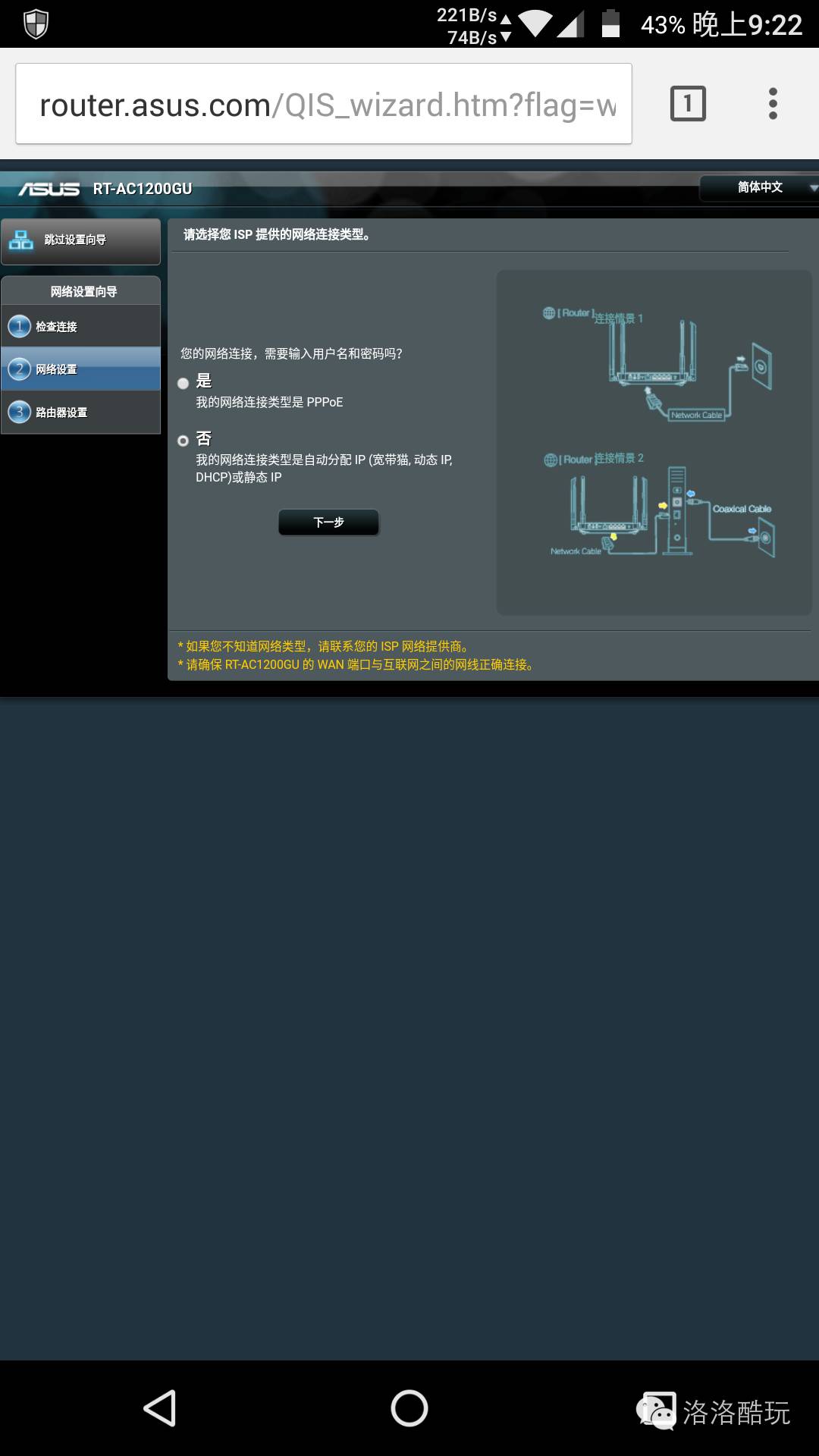
绝大多数情况下都是选择动态IP(DHCP)(如果是静态IP,请联系你的宽带服务提供商),再点下一步
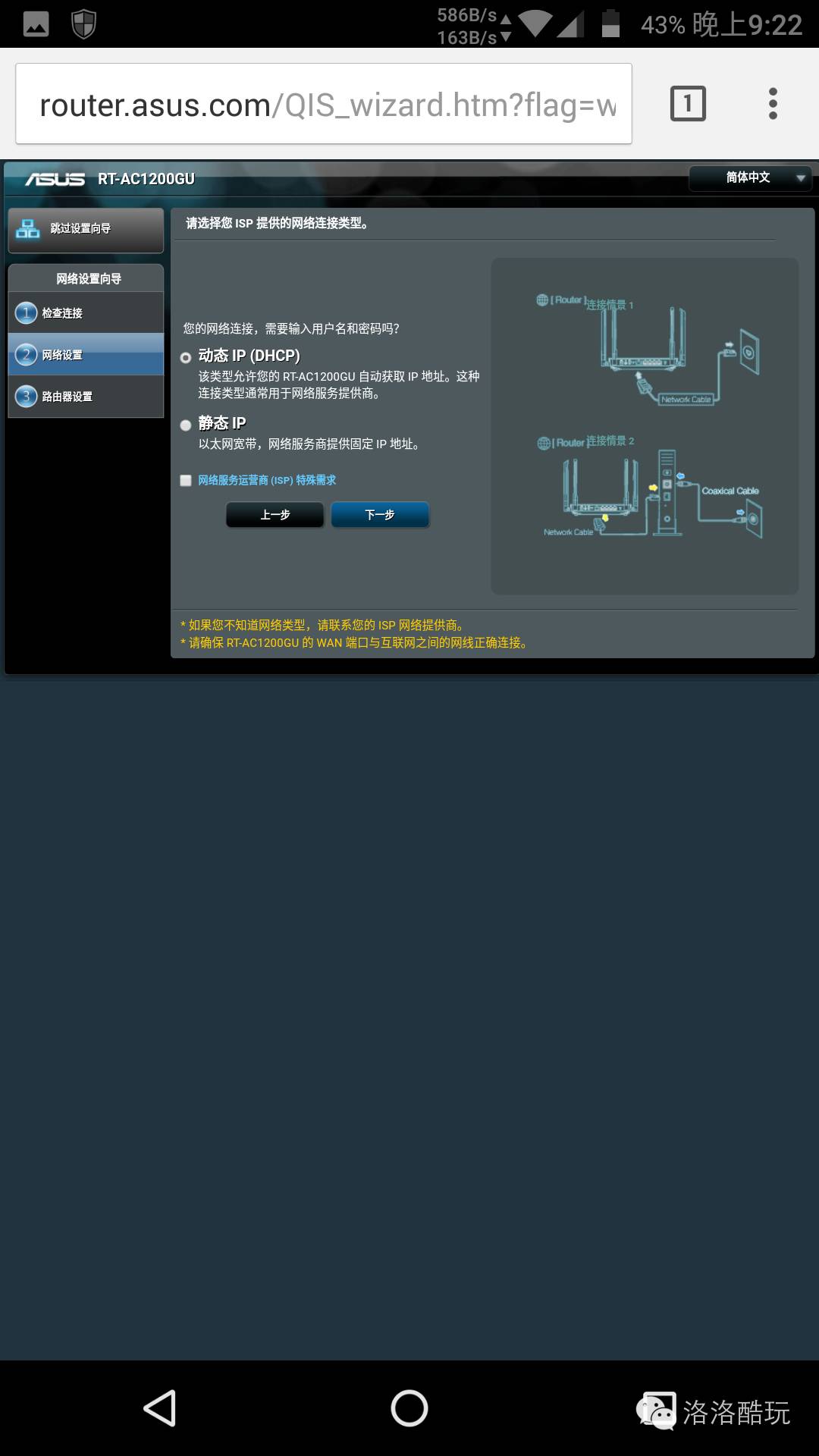
第三步,设置无线信号名称和密码
这里就是修改无线路由器无线名称(SSID)和无线密码的界面,如果是双频路由器的话,可以分别对2.4G和5G两个频段的信号进行设置,设置完成后,点击应用本页设置
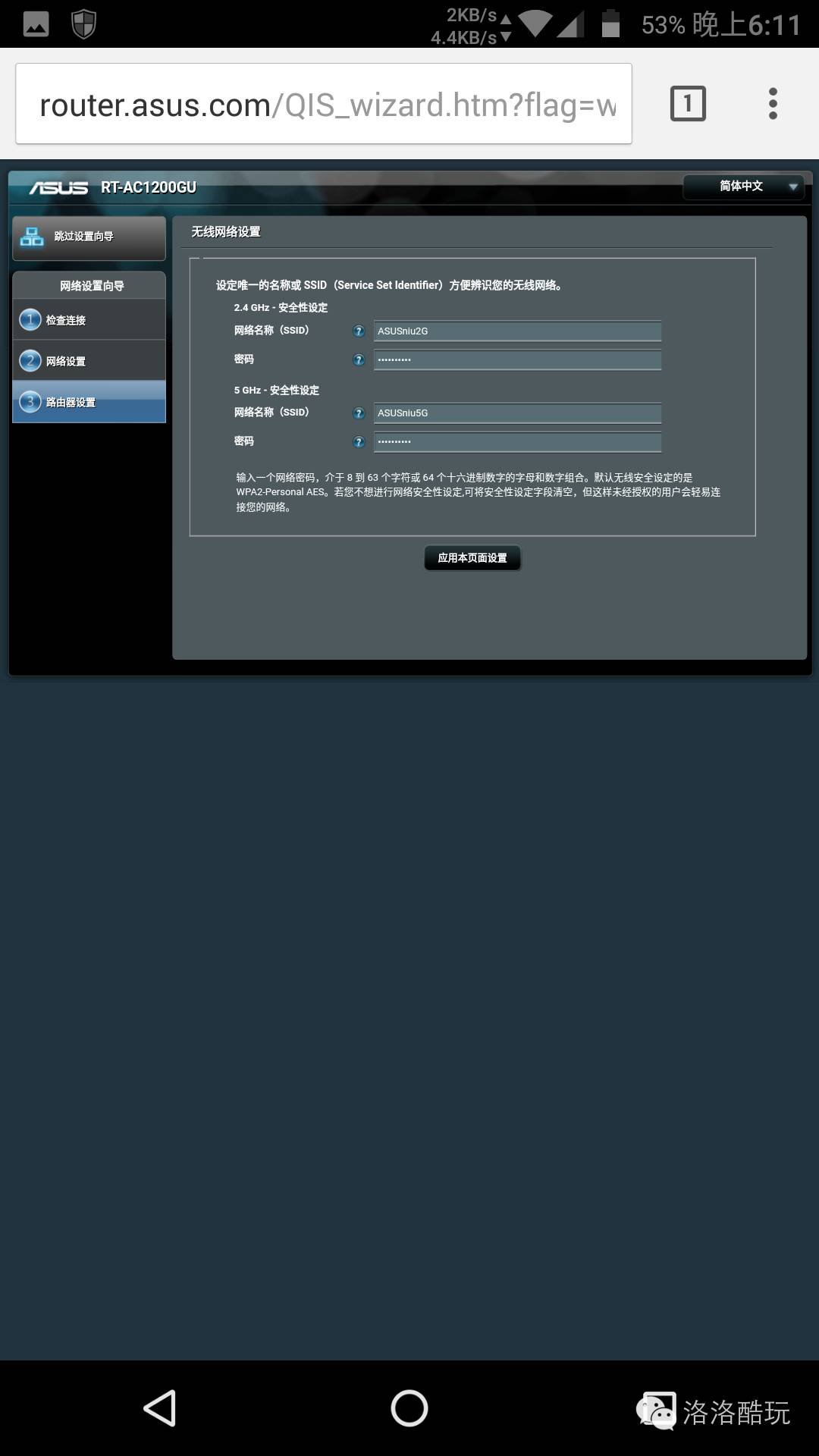
点击完成
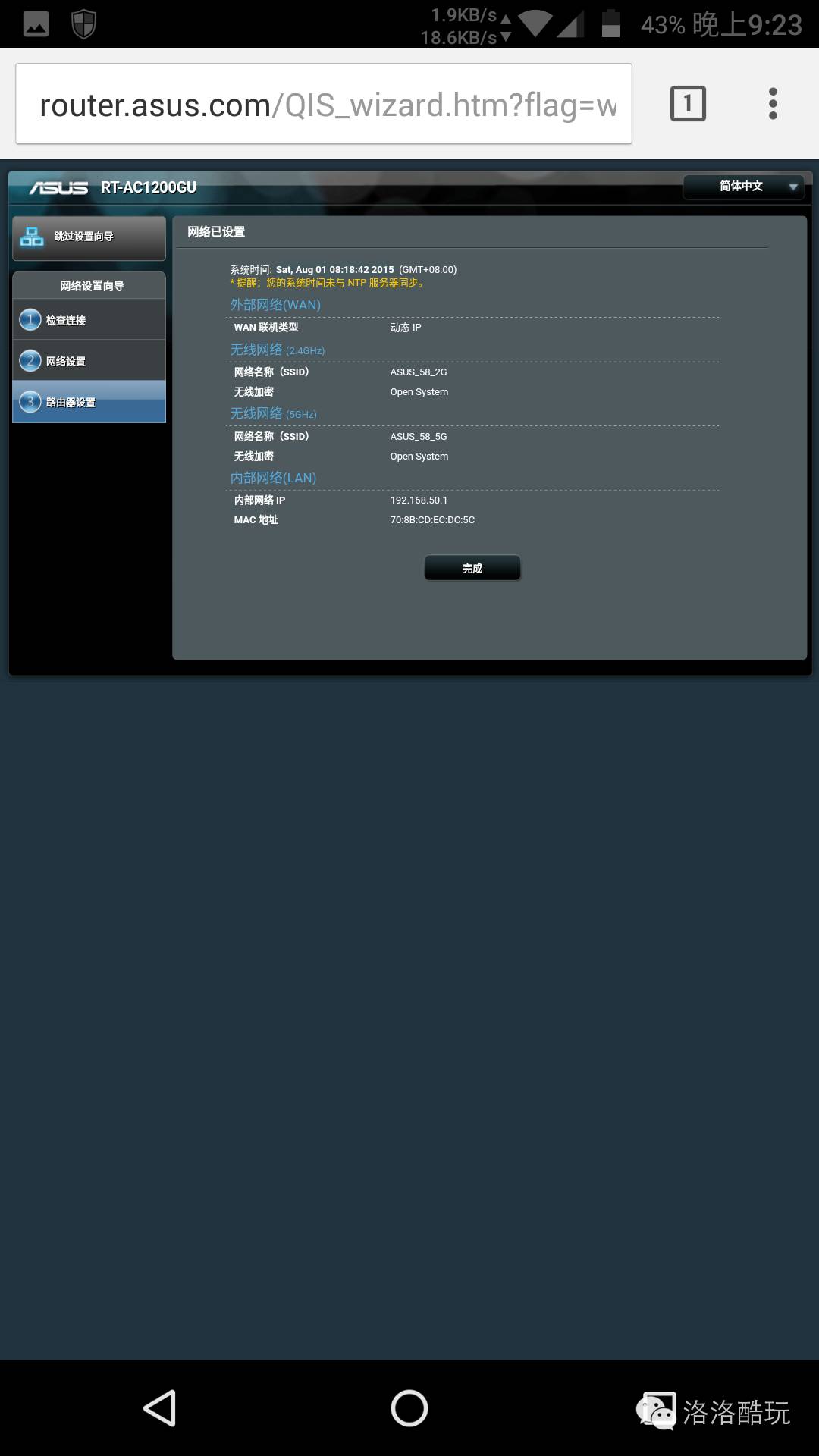
此时路由器会保存刚刚的设置并自动重启,由于修改了无线WIFI信号的名称和密码,手机和路由器之间的WIFI连接会中断掉,待重启完毕后,搜索刚刚修改的名称的WIFI信号并连接,输入刚刚设置的WIFI信号密码,连接完成后即可上网啦。
PPPOE拨号上网模式设置方法
首先,在此页面时,选择“是”,在点下一步

填入宽带运营商提供的账号和密码,此账号可能为手机号,也可能为座机号,不清楚的请电话联系宽带服务提供商,填好后点击下一步
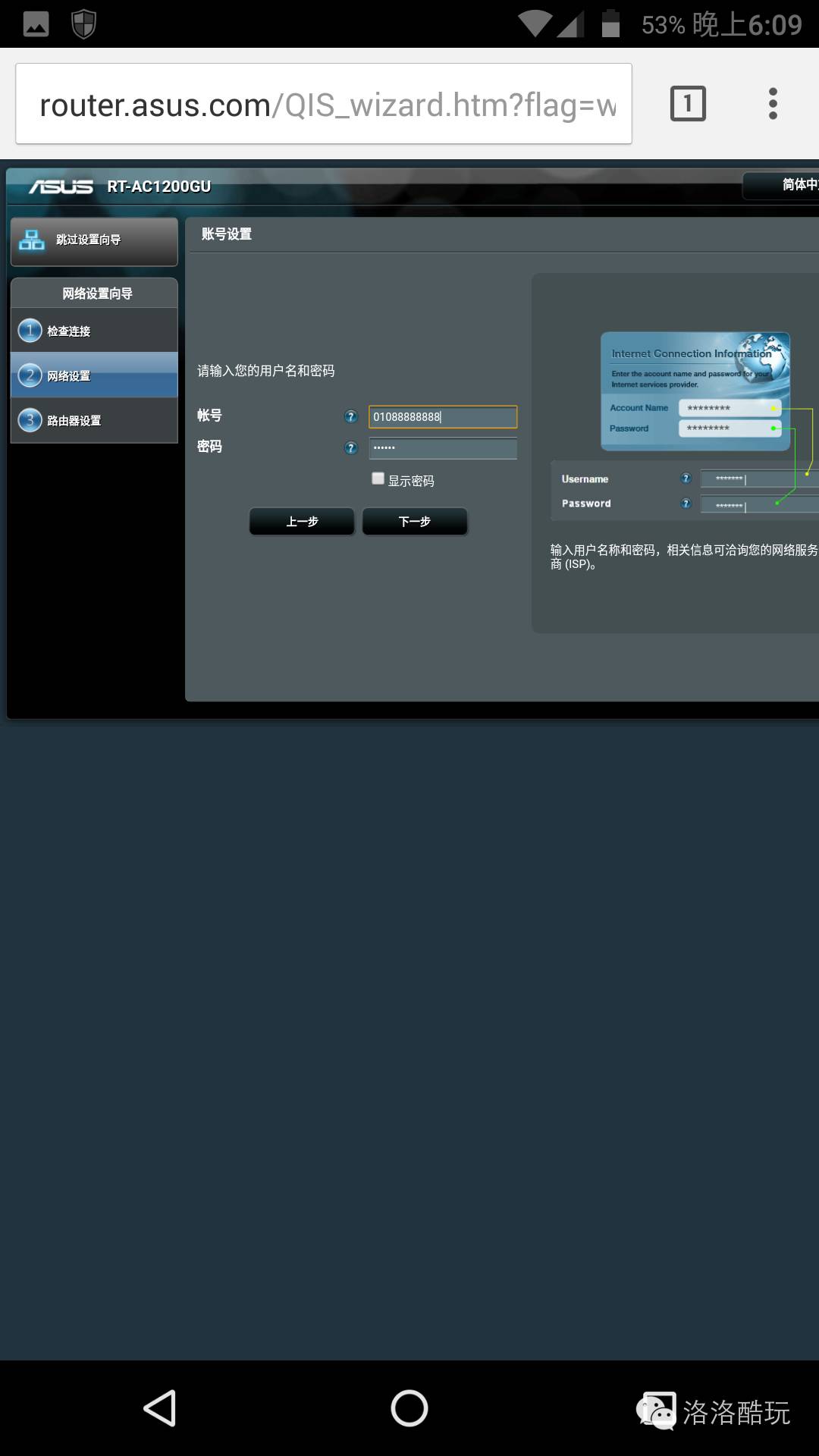
然后会跳入到和上面相同的修改无线路由器无线名称(SSID)和无线密码的界面,按照上述方法进行设置,即可完成上网设置了。
出现如下界面,就大功告成啦(互联网状态显示:已联机)
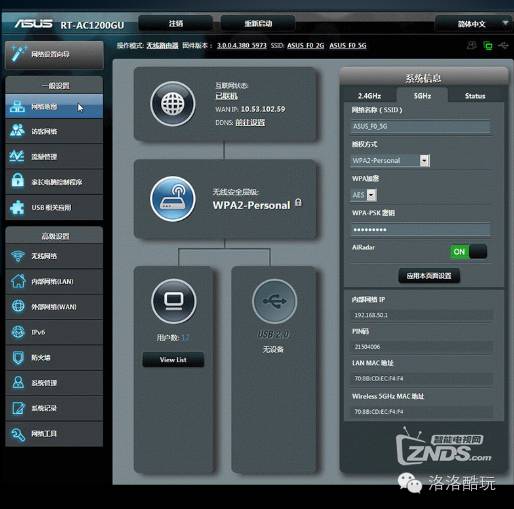
如果在设置过程中出现问题不知道如何继续了,或者忘记路由器后台设置界面登陆密码了,可以按复位键恢复路由器到出厂状态,然后再重新开始设置。
怎么样,是不是很简单呢?
感谢阅读,希望能帮助到大家,谢谢大家对本站的支持!